Du kan ange och skriva ut en fil i en nätverksmapp från
maskinens pekpanel.
Även om nätverksmappen inte är registrerad kan du nå den genom
att direkt ange eller hänvisa till mappens sökväg i arbetsgruppen.
Tryck på [Hämta Fil].
Tryck på [Välj fil från nätverksmapp för utskrift] på manöverpanelen.
Tryck på knappen [Öppna registrerad nätverksmapp.] på manöverpanelen och tryck därefter på den nätverksmapp som du vill använda.
Om en skärm som uppmanar dig att ange användarnamn och lösenord visas ska du kontrollera med serveradministratören och ange rätt användarnamn och lösenord.Tryck på knappen för den fil som du vill skriva ut och sedan på [Ändra inställning till utskrift] på åtgärdspanelen.
 visas till vänster om knapparna för de
filer som kan skrivas ut.
visas till vänster om knapparna för de
filer som kan skrivas ut. visas till vänster om mapparna som finns
i nätverksmappen. Tryck på den här knappen för att visa en mapp
eller en fil i en mapp.
visas till vänster om mapparna som finns
i nätverksmappen. Tryck på den här knappen för att visa en mapp
eller en fil i en mapp. för att gå upp en mappnivå.
för att gå upp en mappnivå. om du vill gå tillbaka till skärmen där
du kan välja nätverksmapp.
om du vill gå tillbaka till skärmen där
du kan välja nätverksmapp. för att växla till miniatyrer.
för att växla till miniatyrer.Välj utskriftsförhållanden.
Tryck på [Start].
Utskriften påbörjas efter att den valda filen har överförts.Tryck på [Direktinmatning av mappsökväg] i steg 3 i " Skriva ut en fil i den nätverksmapp som du har konfigurerat i maskininställningarna".
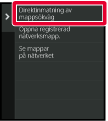
Skriv in mappens sökväg, användarnamn och lösenord.
Öppna nätverksmappen.Tryck på knappen för arbetsgruppen som du vill få tillgång till i steg 3 i " Skriva ut en fil i den nätverksmapp som du har konfigurerat i maskininställningarna".
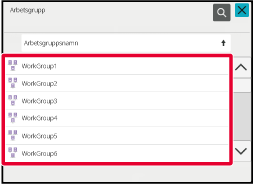
Tryck på knappen för den server eller dator som du vill få tillgång till.
Om en skärm som uppmanar dig att ange användarnamn och lösenord visas ska du kontrollera med serveradministratören och ange rätt användarnamn och lösenord.Tryck på knappen för den nätverksmapp du vill få tillgång till.
Öppna nätverksmappen. och skriv ett sökord om du vill söka
efter en arbetsgrupp, server eller nätverksmapp. Information om
hur man skriver in text finns i "
LAGRA ADRESSER FÖR DIREKTVAL".
och skriv ett sökord om du vill söka
efter en arbetsgrupp, server eller nätverksmapp. Information om
hur man skriver in text finns i "
LAGRA ADRESSER FÖR DIREKTVAL". för att gå upp en mappnivå.
för att gå upp en mappnivå. om du vill gå tillbaka till skärmen där
du kan välja arbetsgrupp.
om du vill gå tillbaka till skärmen där
du kan välja arbetsgrupp.Version 06a / bp70c65_usr_06a_sv